
Добавление галереи изображений в Keynote на iPhone
Используя галерею изображений, можно просматривать на слайде всю коллекцию фотографий и изображений SVG (фото и изображения SVG будут открываться по одному). При воспроизведении презентации можно циклически перемещаться между изображениями перед переходом на следующий слайд. Визуальные эффекты воспроизводятся при переходе от одного изображения к другому.
Примечание. Изображения SVG, отображаемые в галереях изображений, нельзя объединять или разделять.
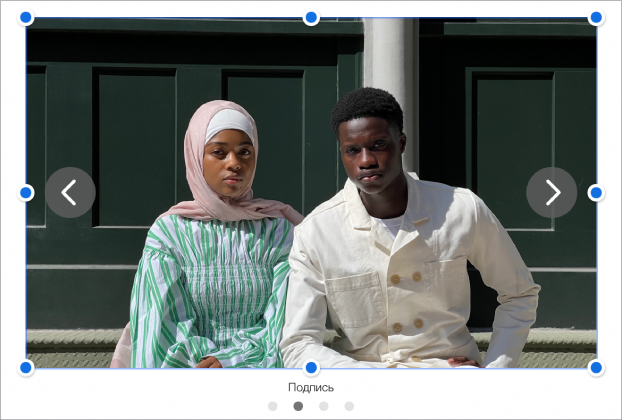
Откройте приложение Keynote
 на iPhone.
на iPhone.Откройте презентацию, в панели инструментов коснитесь
 , коснитесь
, коснитесь  , затем коснитесь «Галерея изображений».
, затем коснитесь «Галерея изображений».Перемещать галерею изображений по слайду можно с помощью перетягивания. Также можно перетянуть любую из синих точек, чтобы изменить размер галереи изображений.
Коснитесь
 в правом нижнем углу галереи изображений, затем касаниями выберите несколько изображений и коснитесь «Добавить».
в правом нижнем углу галереи изображений, затем касаниями выберите несколько изображений и коснитесь «Добавить».Чтобы настроить галерею изображений, убедитесь, что она по-прежнему выбрана, затем выполните одно из приведенных ниже действий.
Настройка позиции или масштаба изображения. Дважды коснитесь изображения на слайде, затем перетяните его, чтобы поместить в рамку. Перетягивайте бегунок для увеличения масштаба.
Изменение порядка изображений. Коснитесь
 , коснитесь «Галерея», коснитесь «Расположить изображения», затем коснитесь «Правка». Коснитесь
, коснитесь «Галерея», коснитесь «Расположить изображения», затем коснитесь «Правка». Коснитесь  и удерживайте ее, затем перетяните изображения, чтобы изменить их порядок.
и удерживайте ее, затем перетяните изображения, чтобы изменить их порядок.Изменение перехода между изображениями. Чтобы изменить визуальные эффекты, воспроизводимые при переходе между изображениями в презентации, коснитесь
 , коснитесь «Галерея», коснитесь «Эффект анимации», затем коснитесь нужного эффекта.
, коснитесь «Галерея», коснитесь «Эффект анимации», затем коснитесь нужного эффекта.Добавление описания к изображению (для использования вспомогательной технологии, например VoiceOver). Коснитесь
 , коснитесь «Галерея», затем коснитесь «Описание». Введите нужный текст в текстовый блок. Описание изображения не отображается в презентации.
, коснитесь «Галерея», затем коснитесь «Описание». Введите нужный текст в текстовый блок. Описание изображения не отображается в презентации.Чтобы добавить описание к другим изображениям в галерее, коснитесь левой или правой стрелки под текстовым блоком.
Можно добавить заголовок к галерее изображений, а также добавить подписи к отдельным изображениям или ко всем сразу. См. раздел Добавление подписей или заголовков к объектам.
Для навигации по галерее изображений касайтесь
 или
или  .
.
Чтобы добавить больше изображений, коснитесь галереи изображений, коснитесь ![]() , затем коснитесь «Добавить изображения».
, затем коснитесь «Добавить изображения».
Чтобы удалить изображение, коснитесь ![]() , коснитесь «Галерея», коснитесь «Расположить изображения», затем коснитесь
, коснитесь «Галерея», коснитесь «Расположить изображения», затем коснитесь ![]() рядом с изображением, которое нужно удалить.
рядом с изображением, которое нужно удалить.